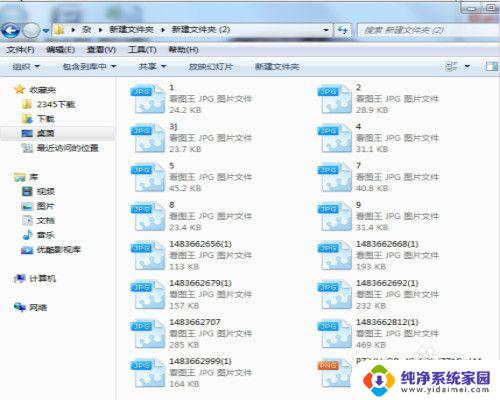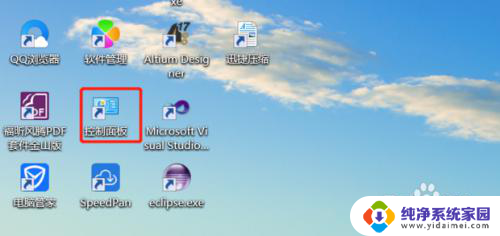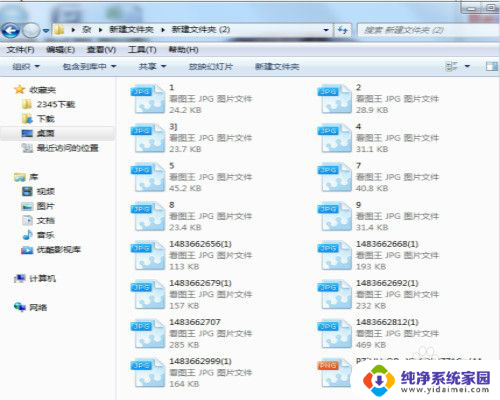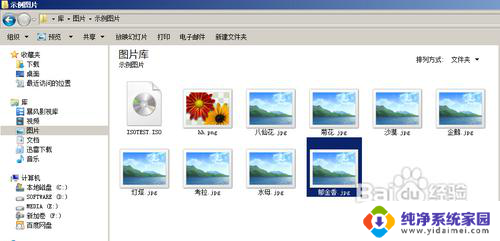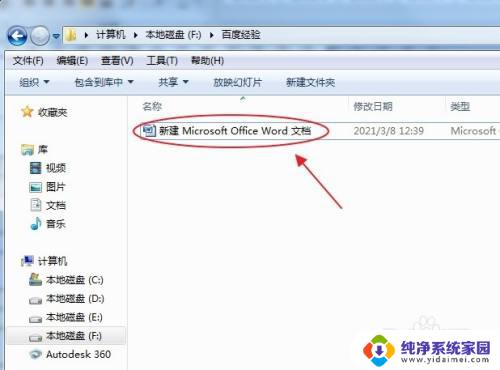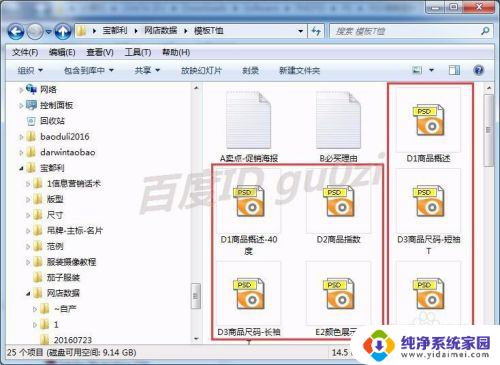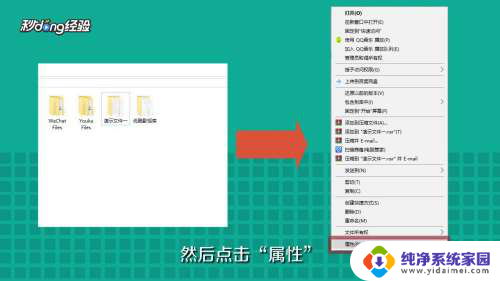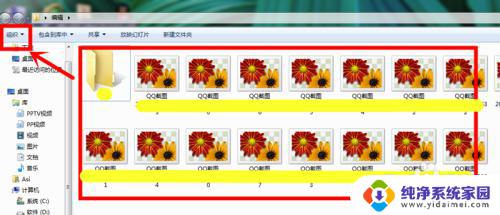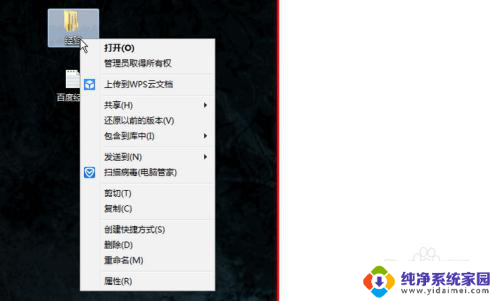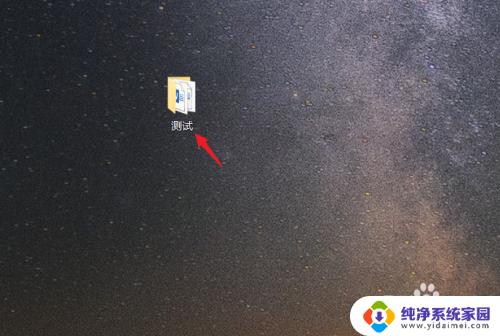文件夹缩略图怎么设置 设置电脑文件夹的默认显示为缩略图
更新时间:2023-11-16 15:50:27作者:jiang
文件夹缩略图怎么设置,在电脑中文件夹是我们存储和整理各种文件的重要工具,当我们打开文件夹时,经常会发现默认的显示方式是以列表的形式呈现文件,而不是以缩略图的方式显示。这种情况下,我们需要对文件夹的显示设置进行调整,以便更便捷地浏览和管理文件。如何设置电脑文件夹的默认显示为缩略图呢?接下来我们将探讨这个问题,并教你如何轻松实现这一设置。
具体步骤:
1. 第一步先打开文件夹,单击红色箭头所指的?查看图标。如图所示:
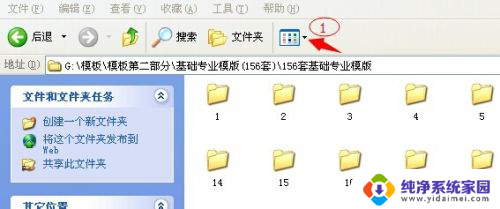
2. 第二步在下拉菜单中单击红色箭头所指的“缩略图”。如图所示:
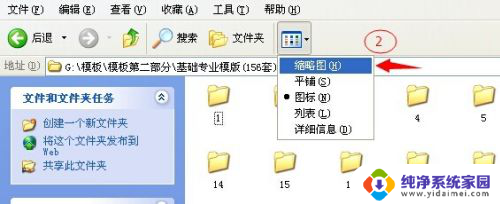
3. 第三步单击工具栏下拉菜单中“文件夹选项”。如图所示:
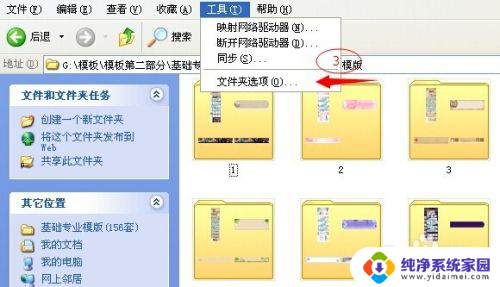
4. 第四步单击文件夹选项的“查看”项,在查看菜单中单击“应用到所有文件夹”。弹出一个“文件夹视图”单击“是”,再单击"确定“。”文件夹默认缩略图显示设置完成。如图所示:
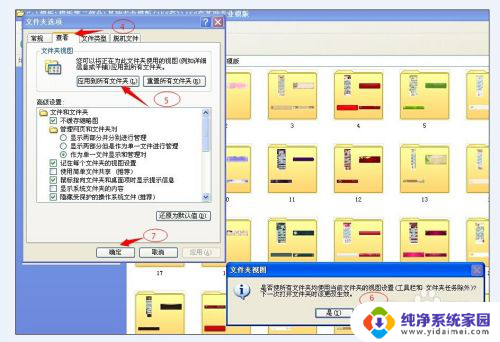
以上就是关于文件夹缩略图设置的全部内容,如果有不清楚的地方,用户可以按照小编的方法进行操作,希望这能对大家有所帮助。